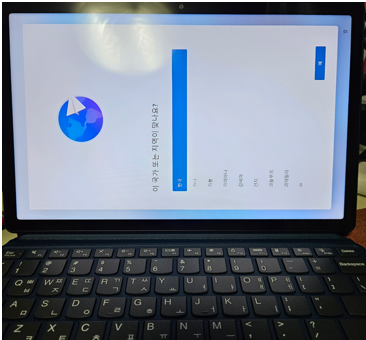# 레노버 듀엣3 (Lenovo Duet3) FreeDos 모델에 윈도우 설치해보자
레노버 듀엣3 Lenovo Duet3 모델 중 윈도우 미설치 모델을 구입했습니다.
정확한 모델명은 Lenovo Duet3 11IAN 82XK0002KR 입니다.
평소에 "윈도우 미설치"된 모델을 선호하는데, 기존의 윈도우 라이선스를 활용하거나 또는 필요한 경우 저렴하게 윈도우를 구입할 수 있어서 입니다.
윈도우 설치는 생각보다 쉽습니다만, 레노버 듀엣3 모델은 다른 모델에 비해서 좀 짜증나는 과정이 필요합니다.
아무생각 없이 레노버 듀엣3 모델을 구입하시고 멘붕에 빠지실 분들을 위해, 오늘 포스팅에서는 윈도우 설치하는데 있어 어떤 부분에 이슈가 있고 문제가 있는지에 대해서 공유해보고자 합니다.
1. 레노버 듀엣3에 초기 윈도우 설치시 문제점
- 설치 과정상 문제점은 크게 3가지 이슈가 있습니다. 아마 아래 내용 보시면 바로 느낌 오실꺼에요.
- [이슈2] 제품 자체에 유선 랜포트(LAN Port)가 없습니다.
- 윈도우11은 윈도우 설치과정에 인터넷 연결이 필수입니다. 인터넷 연결이 되어 있지 않으면 설치 과정이 수행되지 않습니다.
- 그런데, 레노버 듀엣3는 자체 "유선 LAN 포트"가 없는 관계로 다른 장비가 없으면 인터넷 연결이 불가능합니다.
- 참고로 뭔가를 꼽을 수 있는 포트는 USB-C 타입 포트 2개가 전부입니다.
- 무선 wifi 쓰면 되는거 아니야? 라는 질문을 하실 수 있겠지만, 무선 Wifi 연결을 위해서는 제품 자체의 Wifi 기능이 활성화 되어야 하는데, 이를 사용하기 위해서는 윈도우 설치후 수동으로 드라이버를 잡아야 사용 가능합니다.
- 윈도우11은 윈도우 설치과정에 인터넷 연결이 필수입니다. 인터넷 연결이 되어 있지 않으면 설치 과정이 수행되지 않습니다.
- 그런데, 레노버 듀엣3는 자체 "유선 LAN 포트"가 없는 관계로 다른 장비가 없으면 인터넷 연결이 불가능합니다.
- 참고로 뭔가를 꼽을 수 있는 포트는 USB-C 타입 포트 2개가 전부입니다.
- 무선 wifi 쓰면 되는거 아니야? 라는 질문을 하실 수 있겠지만, 무선 Wifi 연결을 위해서는 제품 자체의 Wifi 기능이 활성화 되어야 하는데, 이를 사용하기 위해서는 윈도우 설치후 수동으로 드라이버를 잡아야 사용 가능합니다.
- [이슈3] 설치를 위해서 마우스가 필요합니다.
- 설치시 터치패널을 터치하면 되는거 아니냐?라고 궁금해하실 수 있겠으나...윈도우 설치시 까지 터치 기능을 사용할 수 없습니다.
- 그렇다면 제품에 들어있는 Folio 키보드를 연결해서 키보드에 있는 "마우스패드"를 쓰면 되는거 아니냐?라고 궁금해 하실 수 있겠으나... 역시 윈도우 설치시까지 마우스 패드를 사용할 수 없습니다.
- 결국, 유선 마우스 또는 무선 마우스가 필요한데, 앞서 말씀드린대로 이 제품은 USB C 타입 포트 2개만 있습니다. 따라서 집에 가지고 계신 유선, 무선 마우스를 사용하려면 USB C 타입에 연결할 수 있는 젠더 또는 USB C 꼬다리가 달린 마우스가 필요합니다.
위의 3가지 정도가 주요 이슈가 되겠습니다.듣기만 하셔도 엄청 짜증이 밀려오시죠?
저는 아무것도 모르고 설치하면서 상황을 부딪쳤는데, 다행히 집에 굴러다니던 무선 Wifi 모듈과 갤럭시 스마트폰을 구입했을때 받았던 USB C 타입 변환 젠더가 있어 이 상황을 헤쳐나갈 수 있었습니다.
고개를 90도 꺽고, 이것 저것 연결하면서 설치를 해야 됩니다. ㅎ
자.. 그럼 윈도우 설치시 필요한 것들을 알아볼까요?
- 설치시 터치패널을 터치하면 되는거 아니냐?라고 궁금해하실 수 있겠으나...윈도우 설치시 까지 터치 기능을 사용할 수 없습니다.
- 그렇다면 제품에 들어있는 Folio 키보드를 연결해서 키보드에 있는 "마우스패드"를 쓰면 되는거 아니냐?라고 궁금해 하실 수 있겠으나... 역시 윈도우 설치시까지 마우스 패드를 사용할 수 없습니다.
- 결국, 유선 마우스 또는 무선 마우스가 필요한데, 앞서 말씀드린대로 이 제품은 USB C 타입 포트 2개만 있습니다. 따라서 집에 가지고 계신 유선, 무선 마우스를 사용하려면 USB C 타입에 연결할 수 있는 젠더 또는 USB C 꼬다리가 달린 마우스가 필요합니다.
2. 레노버 듀엣3에 초기 윈도우 설치를 위해 필요한 것은?
- 윈도우 설치시(윈도우 11기준) 필요한 준비물은 아래와 같습니다.
1) 윈도우 파일을 저장할 8GB 이상의 USB 메모리
- 만일 USB가 동봉된 윈도우를 새로 구입하셨다면 필요없겠으나, 기존의 라이센스를 활용해서 설치하는 경우에는 MS 사이트에서 파일을 다운받아야 하기 때문에 USB 메모리가 필요합니다.
- 물론, 메모리는 USB C 타입이면 좋겠으나 없다면 USB C 로 변환가능한 젠더가 필요합니다. 갤럭시 스마트폰 사용자라면 스마트폰 살 때 동봉되어 있던 젠더를 사용하셔도 됩니다.
2) "유선 랜카드" 또는 "무선 랜 모듈"
- 2개가 아무것도 없다면, 유선 랜카드를 구입하시는게 가격이 저렴합니다.
- 일단 집에 굴러다니는거 있나 확인해보시고, 없으면 저렴하게 아래와 같은 제품하나 구입하세요.
- 또는 알리 익스프레스 제품은 아래와 같습니다.
3) 유선 또는 무선 마우스 (USB C 타입 또는 젠더 필요)
- 마우스 없는 집은 없겠으나, USB C 타입 마우스나 또는 USB C 연결 가능한 젠더가 필요합니다.
위이 언급된 링크로 구입하시면 쿠팡 파트너스 또는 Aliexpress affiliate progame에 따라 일정액의 수수료를 제공받습니다. 직접 방문과 동일 가격으로 구입 가능하시니 참고하세요.
3. 레노버 듀엣3 윈도우 설치 과정 및 관련된 사진 몇 장 첨부합니다.
1) 윈도우 설치하기
2) 설치가 끝나면 세로 모드를 가로 모드로 변경하세요
- 바탕화면에서 마우스 오른쪽 클릭 > 디스플레이 설정 > 디스플레이 방향을 "가로"로 변경 하시면 됩니다.
3) 상당수의 드라이버가 자동으로 설치가 안됩니다. 유선 랜카드를 통해 인터넷 연결을 유지하시고, 레노버 사이트에 접속을 해서 드라이버 등 업데이트를 하세요.
4) 레노버 사이트 접속 및 다운로드
- 레노버 온라인 지원 사이트로 갑니다.
https://pcsupport.lenovo.com/kr/ko - 제품 감지를 선택하고 > 드라이버 및 소프트웨어 > 자동업데이트 > 지금검사를 선택합니다.
- 자동 업데이트 과정을 모두 거치면, 무선 wifi, 펜 등 드라이버가 모두 설치되고 적용되며 모든 기능을 사용할 수 있게 됩니다.
도움이 되셨다면.. 커피 한잔 기부는 어떠세요?